כיצד להמיר קבצי PDF לפורמט JPG
מה צריך לדעת
- השתמש בממיר מקוון בחינם כמו PDFtoJPG.net אוֹ פיקסיליון, או הורד PDF ל-JPEG עבור Windows.
- ב-Mac, פתח את ה-PDF כדי להפעיל תצוגה מקדימה ובחר קוֹבֶץ > יְצוּא > JPG.
- כדי לחלץ תמונות מ-PDF ולהמיר אותן ל-JPG, השתמש אני אוהב PDF. כדי למזג דפי PDF ל-JPG אחד גדול, השתמש Filesmerge.com.
מאמר זה מסביר כיצד להמיר א PDF אל א קובץ JPG. כאשר אתה שומר קובץ PDF בפורמט JPG, לא צריך עוד לפתוח את המסמך עם א קורא PDF ובמקום זאת ניתן לצפות עם רוב צופי התמונות.
כלי המרת PDF ל-JPG
ישנן מספר דרכים לשמור עמודים שלמים מקובץ PDF לפורמט JPG. השיטה שבה תבחר להשתמש צריכה להיות תלויה בעיקר ב- מערכת הפעלה אתה משתמש והאם כבר יש לך את הממיר במחשב שלך.
PDFtoJPG.net
PDFtoJPG.net הוא אחד המקומות הקלים ביותר להמיר כל עמוד ב-PDF לתמונה נפרדת בפורמט JPG. ממיר PDF זה עובד על Windows, macOS, Linux וכל מערכת הפעלה אחרת התומכת בדפדפן. פשוט העלה את ה-PDF לאתר זה, בחר באיכות JPG, המתן להמרה ל-JPG, ולאחר מכן הורד כל אחד מהעמודים כ-JPG, או הורד רוכסן של כל הדפים שהוסרו.
PDFtoJPG.me דומה אך מקבל קובצי PDF גדולים יותר ומאפשר לך לבחור מגוון דפים להמרה.
פיקסיליון
פיקסיליון הוא ממיר קבצי תמונה בחינם עבור Windows ו-macOS המאפשר לך לטעון PDF לתוכנית ולאחר מכן להמיר אותו ל-JPG. אתה יכול גם להתאים את הרזולוציה, לשנות את קנה המידה של התמונות, להפוך את הדפים, לסובב את הדפים, להוסיף סימן מים לתמונות ועוד. כל עמוד ב-PDF יישמר כקובץ JPG נפרד.
אפליקציית Windows מ-PDF ל-JPEG
אם יש לך חלונות 10, אולי תעדיף להשתמש ב- PDF ל-JPEG אפליקציית Windows. פשוט פתח את ה-PDF בתוכנית זו, בחר תיקיה ולאחר מכן לחץ על להמיר כדי ליצור JPG עבור כל עמוד ב-PDF.
אפליקציית Mac PDF ל-JPG
למשתמשי macOS עדיף להשתמש בכלי PDF המובנה כדי להמיר PDF ל-JPG. פתח את ה-PDF כדי להפעיל תצוגה מקדימה (או פתח תחילה תצוגה מקדימה ועבור אל קוֹבֶץ > לִפְתוֹחַ… אם הוא לא מתחיל אוטומטית), ולאחר מכן בחר JPG דרך ה קוֹבֶץ > יְצוּא… אפשרות תפריט. אתה יכול גם ללחוץ לחיצה ימנית על כל אחד מהעמודים מהחלונית השמאלית כדי לייצא את דף ה-PDF ל-JPG.
פוטושופ
אם יש לך אדוב פוטושופ כבר במחשב שלך, אתה יכול להשתמש בו כדי להמיר דף PDF ל-JPG. פשוט פתח את ה-PDF כמו כל תמונה, בחר את דפים אפשרות ולאחר מכן השתמש ב- קוֹבֶץ > שמור כ... אפשרות תפריט לשמירת העמוד כקובץ תמונה JPG.
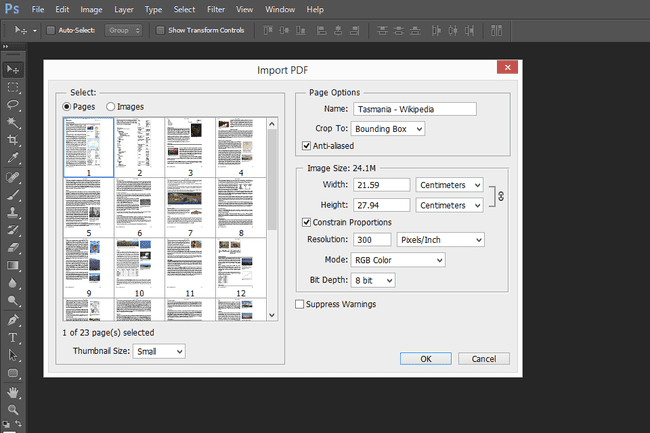
אדובי אקרובט
אדובי אקרובט דומה לפוטושופ: זה לא בחינם אבל אם יש לך את זה, זה מושלם להמרת PDF ל-JPG. פתח את ה-PDF ולאחר מכן עבור אל קוֹבֶץ > ייצוא ל > תמונה > JPEG כדי להמיר את כל דפי ה-PDF לקובצי JPG.
כלים אחרים
כמה ממירי PDF ל-JPG אחרים, שחלקם תומכים בהמרות אצווה, כוללים PDFMate PDF ממיר, UniPDF, EasyPDF.com, דוקופריזר, Boxoft PDF ל-JPG, LightPDF, ממיר PDF של Icecream, ו UnitePDF. כמה מפצלי PDF מסוגלים גם להמיר PDF ל-JPG.
DocuFreezer מייצר סימן מים על כל הדפים המומרים אם אתה משתמש בגרסה החינמית, ו-EasyPDF.com, LightPDF ו-UnitePDF הם היחידים מרשימה זו שהם ממירי PDF ל-JPG מקוונים; האחרים הם תוכניות שאתה מתקין במחשב שלך.
מיזוג דפי JPG לקובץ אחד
אם אינך רוצה שדפי ה-PDF המומרים יהיו נפרדים, קובצי JPG בודדים, אלא רק קובץ JPG אחד גדול עם כל הדפים ממוזגים, עליך להשתמש בכלי אחר לגמרי. Filesmerge.com הוא דוגמה אחת לאתר שיכול למזג את כל דפי ה-JPG לקובץ אחד, או אופקית או אנכית, מה שעשוי להיות קל יותר לשלוח או לאחסן במקום לשמור את כל הדפים בנפרד קבצים.
המרת תמונות PDF לקובצי JPG
דרך נוספת להמיר PDF ל-JPG היא אם ברצונך לשמור את התמונות מה-PDF לפורמט JPG. במילים אחרות, אתה יכול לחלץ את כל התמונות מקובץ PDF ולהמיר כל אחת מהן ל-JPG.
אחת הדרכים לעשות זאת מכל מערכת הפעלה היא באמצעות ממיר PDF ל-JPG מקוון. אני אוהב PDF היא אחת הדרכים הטובות יותר לעשות זאת מכיוון שאתה יכול לטעון את ה-PDF מהמחשב שלך (ולשמור את קובצי ה-JPG) גוגל דרייב חשבון, או דרופבוקס. אם חולצו מספר JPGs, תקבל אותם בקובץ ZIP.
אתה יכול גם לקבל תמונות JPG מקובץ PDF באמצעות Photoshop (בחר את תמונות אפשרות לאחר בחירת ה-PDF לפתיחה) או Adobe Acrobat (כלים > ייצוא PDF > תמונה > ייצא את כל התמונות).
המרות PDF ל-JPG
המרת PDF ל-JPG שימושית לעתים קרובות בעת שיתוף PDF מכיוון שאינך צריך לדאוג שלאדם האחר יהיה מציג PDF או פלאגין במחשב שלו, או פותחן PDF בטלפון שלו. עם זאת, ישנם כמה חסרונות להמרת PDF ל-JPG, שכדאי לשקול לפני ביצוע ההמרה.
דרך נוספת לשמור קובץ PDF כקובץ JPEG היא להשתמש בממיר מיוחד שממיר רק את תמונות מתוך ה-PDF. אתה יכול להשתמש בממיר מסוג זה אם אתה רוצה רק את התמונות מה-PDF; הממיר יחלץ את תמונות ה-PDF וישמור כל אחת מהן בפורמט JPG.
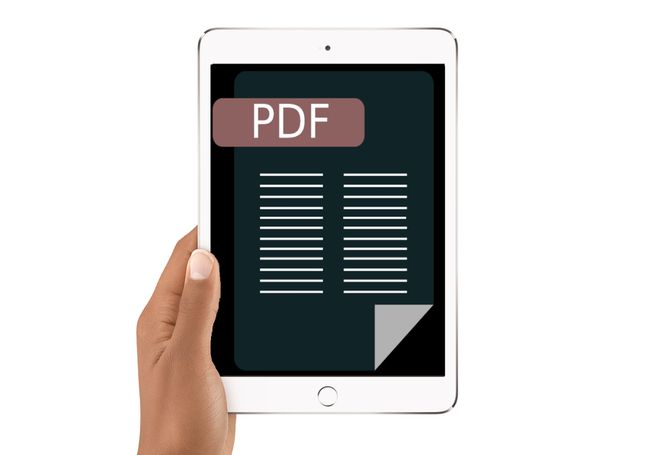
Pixabay / תחום ציבורי
האם כדאי לעשות את זה?
אמנם יש יתרונות לשמירת PDF ל-JPG, אבל חשוב לדעת מה באמת קורה כשאתה מבצע את ההמרה. מכיוון ש-PDF הוא א מסמך, ו-JPG an תמונה, שני סוגים שונים לחלוטין של קבצים, אינך יכול להמיר מבלי לאבד כמה היבטים של ה-PDF.
לדוגמה, אם תרצה אי פעם לערוך את הטקסט בתוך ה-PDF, תוכל לשקול לשמור אותו בפורמט PDF (או לפחות לא למחוק את ה-PDF המקורי לאחר ההמרה ל-JPG). בעוד את רוב קובצי ה-PDF ניתן לערוך באמצעות א עורך PDF, רובם כנראה לא יכולים לעשות את אותו הדבר ל-JPG, וסביר להניח שתתקשו למצוא ממיר JPG לטקסט טוב.
בעיה נוספת בממירי PDF ל-JPG היא שבמהלך ההמרה, כל תוכן מוטבע כמו סימניות או אודיו אובד ואינו שמיש ב-JPG. אלא אם תשמור את ה-PDF המקורי כדי לגשת לדברים האלה, לעולם לא תוכל לקבל אותם בחזרה מכיוון שאינך יכול להמיר JPG ל-PDF ומצפה לאחזר את האובייקטים הניתנים להטבעה.
